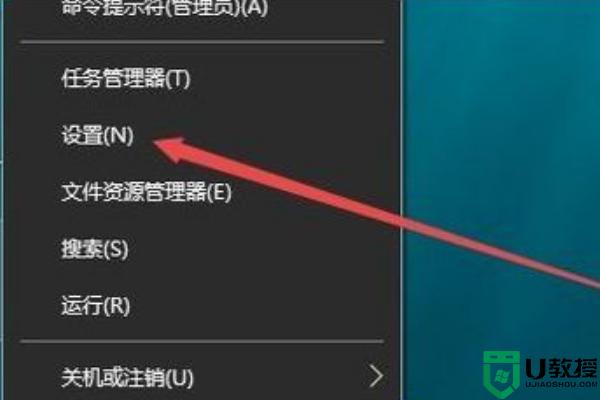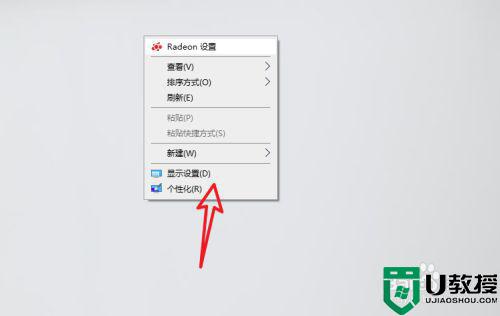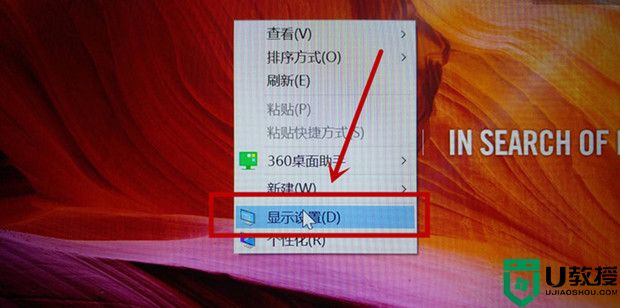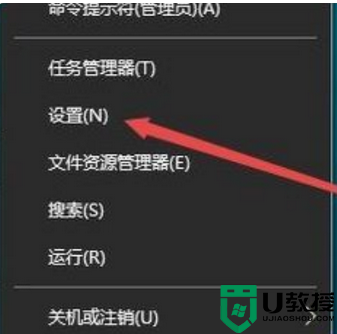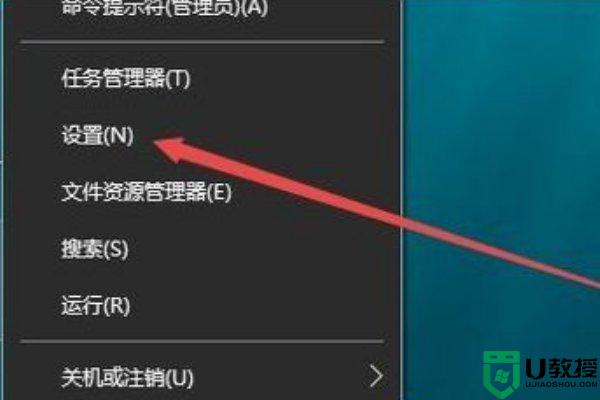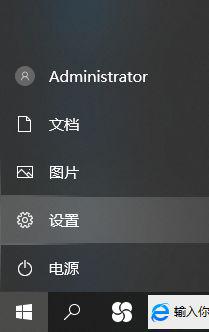网吧win10系统怎么调烟雾头 cf烟雾头怎么调win10系统
现在有很多用户觉得家里电脑设备不好就跑去网吧玩,最近有用户在网吧里玩cf穿越火线时想调整一下烟雾头,但是网吧电脑是win10系统的,那么网吧win10系统怎么调烟雾头呢,下面小编给大家分享win10系统调烟雾头的方法。
推荐系统:window10纯净版64位
解决方法:
方法一:
1、在桌面右键鼠标,然后点击“显示设置”(不要点个性化)(下面的步骤也可以通过“控制面板”进入,但win10系统进“控制面板”方法比较麻烦,这里就给大家最简单 ,最快的方法)。
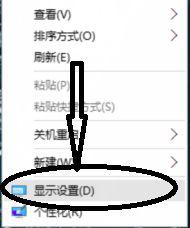
2、打开“显示设置”后会弹出下图界面,然后点“高级显示设置”。
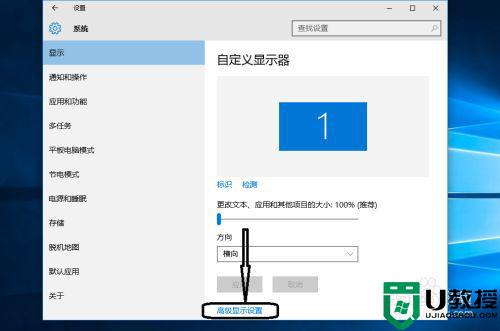
3、点击“高级显示设置”后会如下图:接下来点击“分辨率”选项下方框数字。
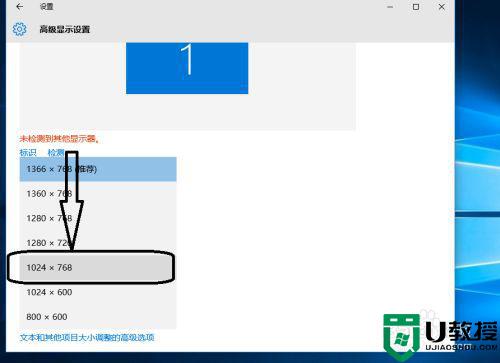
4、点击后会弹出以下几种分辨率选项,如下图所示:选择“1024x768”。
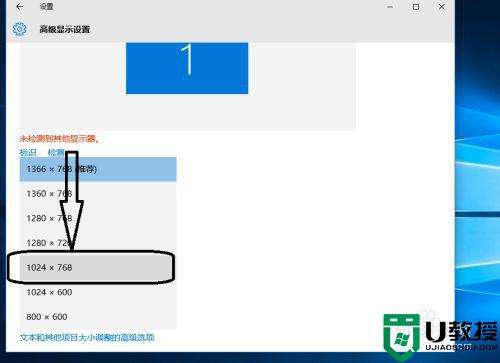
5、选择“1024x768”再点击应用即可。
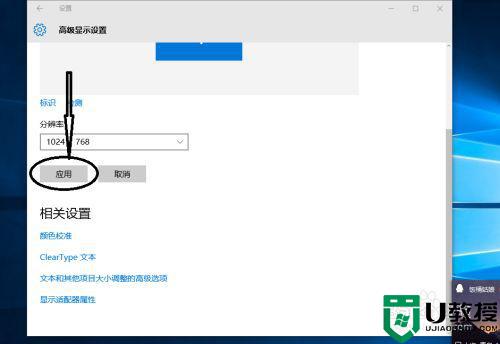
方法二:
1、在上面第5步时不要关闭窗口,点击“显示器适配属性”。
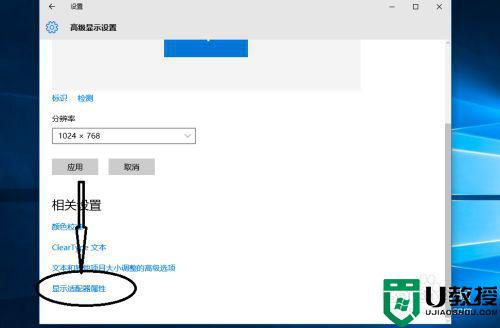
2、打开后如下图所示:点击“监视器”或者“列出所有模式”。
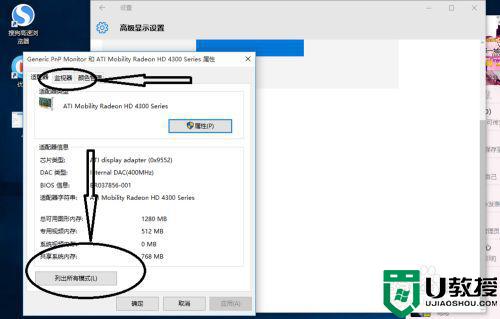
3、点击“监视器”后如下图所示:在这里选择相应的“屏幕分辨率X(位数)X刷屏赫兹”即可。
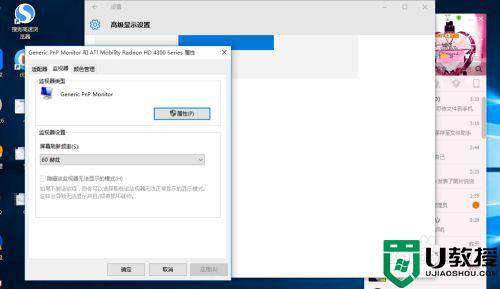
4、和上面一样点击“列出所有模式”后如下图所示:在这里选择相应的“屏幕分辨率X(位数)X刷屏赫兹”即可。
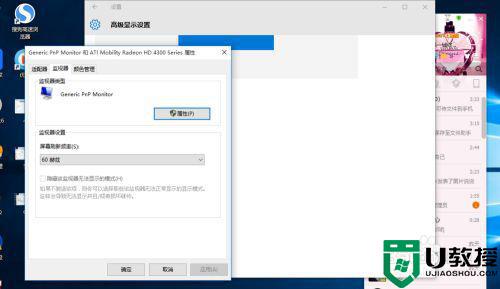
5、选择好对应的选项后,先点击“确认”再点击“应用”即可。
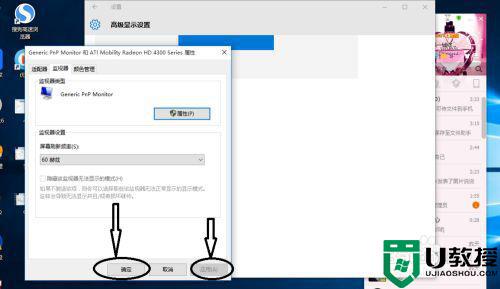
以上就是win10系统调烟雾头的方法,有不会调穿越烟雾头的话,可以按上面的方法来进行调整。